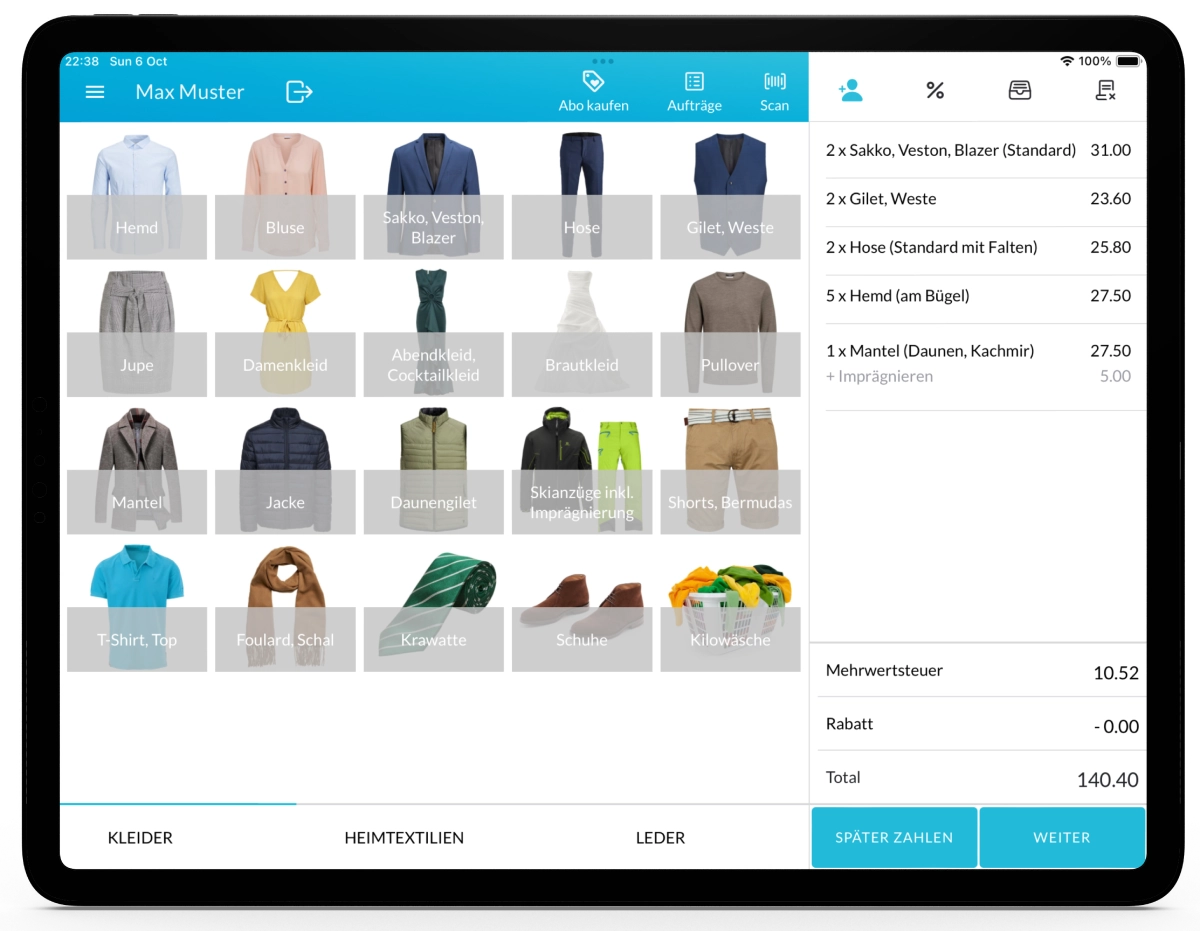Mit Lagutta können Sie Tags definieren und bestimmten Artikeln zuweisen. Diese Tags können dann während des Verkaufsprozesses in der Lagutta Kassensystem-App ausgewählt werden.
Tags werden häufig verwendet, um bestimmte Bedingungen wie Kaffeefleck, Ölfleck oder Tintenfleck zu kennzeichnen, damit die Mitarbeiter wissen, welche Behandlung erforderlich ist.
Sie können auch verwendet werden, um Reinigungspräferenzen wie Nassreinigung oder Trockenreinigung festzulegen oder um vorhandene Schäden wie Reißverschluss defekt, Knopf fehlt oder Loch im Kleidungsstück zu markieren.
Tags werden auf Belegen und Etiketten gedruckt und sind so während des gesamten Reinigungsprozesses sichtbar. Sie helfen dabei, die Bearbeitung präzise und nachvollziehbar zu gestalten.
Schritt-für-Schritt-Anleitung zum Hinzufügen eines neuen Tags
1. Melden Sie sich im Lagutta Back Office an
2. Zu den Tags navigieren
Gehen Sie im linken Navigationsmenü zum Bereich Produkte und wählen Sie Tags.
Hier sehen Sie eine Liste aller vorhandenen Tags.
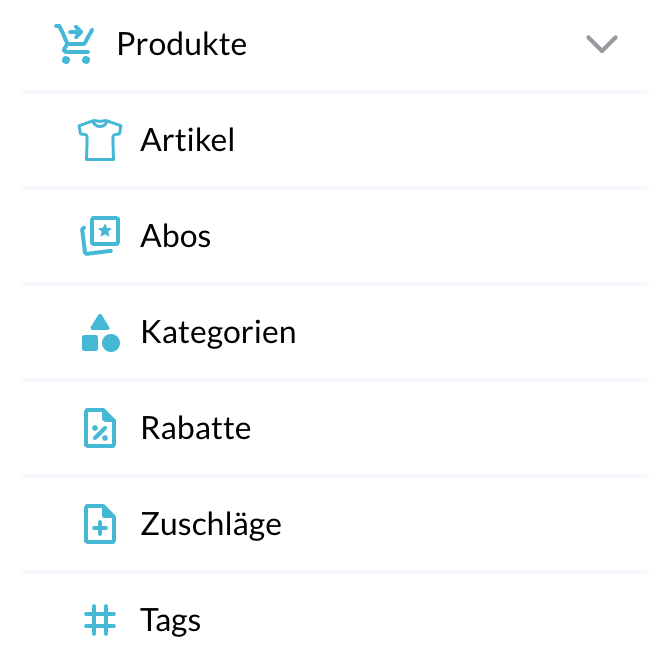
3. Neuen Tag erstellen
Klicken Sie auf die Schaltfläche + Hinzufügen, um einen neuen Tag zu erstellen.
Es öffnet sich ein Konfigurationsfenster, in dem Sie die Einstellungen definieren können.
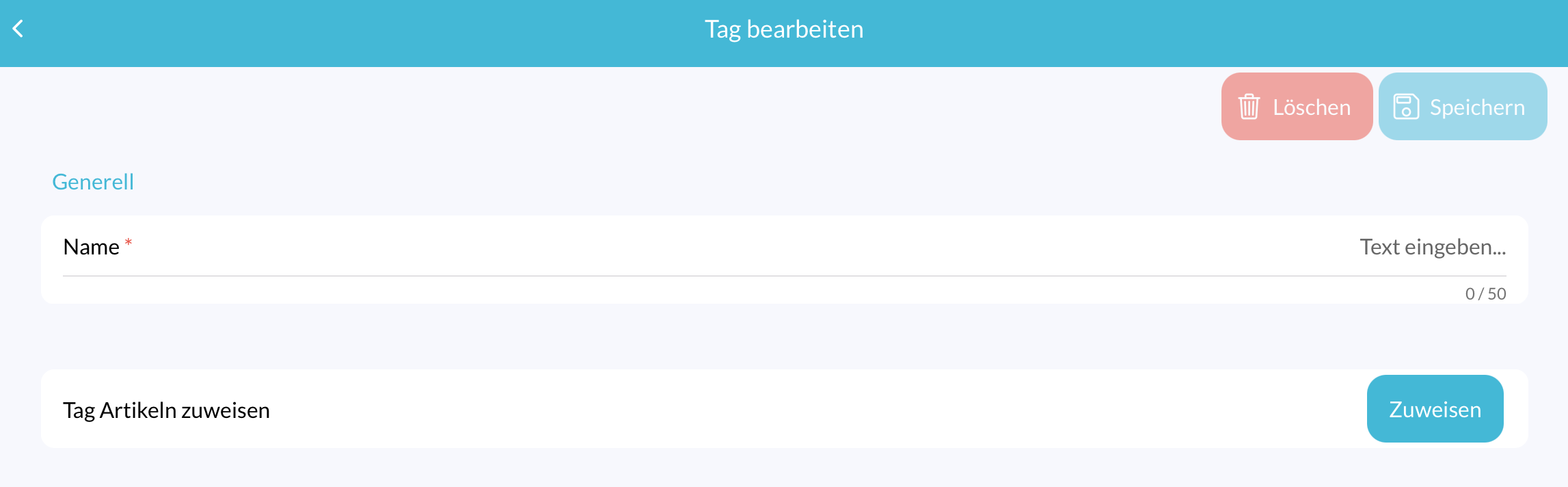
Tag-Einstellungen
- Name: Geben Sie einen Namen für den Tag ein (z. B. Kaffeefleck, Ölfleck, Trockenreinigung, Nassreinigung, Reißverschluss defekt).
- Tag Artikeln zuweisen: Klicken Sie auf die Schaltfläche Zuweisen, um ein Popup-Fenster mit allen Artikeln zu öffnen. Wählen Sie die Artikel aus, bei denen dieser Tag verfügbar sein soll, und klicken Sie auf Bestätigen.
4. Tag speichern
Nachdem Sie alle erforderlichen Informationen eingegeben haben, klicken Sie auf Speichern, um den Tag anzulegen.
Tag in der Lagutta Kassensystem-App prüfen
Öffnen Sie die Lagutta Kassensystem-App. Wählen Sie einen der Artikel aus, denen Sie den Tag zugewiesen haben.
Im Artikeldetails-Fenster, unterhalb des Mengenauswahlbereichs, sehen Sie alle verfügbaren Tags für diesen Artikel. Der neu erstellte Tag sollte dort nun sichtbar sein.
Wenn der Tag nicht sofort sichtbar ist, tippen Sie auf das Menü-Symbol in der App und wählen Sie Synchronisieren, um die neuesten Änderungen zu laden.